Windows で MAC アドレスを見つける 7 つの方法

getmac、Get-NetAdapter などのコマンドを使用して、Windows で MAC アドレスを検索する方法。
テクノロジーについて十分な知識を持っているほとんどの人は、SoCまたはSystem on a Chipという用語を聞いたことがあると思います。20 年前には大したことではなかったし、少なくとも今日ほど広く使用されていたわけではありませんでしたが、今日では、System on a Chipは、電子デバイスをより小さく、より強力に、そしてより強力にするためのアプローチを表しています。これまで以上にエネルギー効率を高めます。とても簡単ですが、Soc とは何か知っていますか? SoCまたはシステム オン チップとは何を意味しますか? スマートフォン、タブレット、ワイヤレス ルーター、ウェアラブル、その他のモバイル デバイスにとって、なぜこれほどまでに重要なことなのでしょうか。SoCについて詳しく知りたい場合この記事を読むと、その答えがいくつか見つかります。
コンテンツ
SoC(システムオンチップ)とは?
SoCはSystem on a Chipの略です。システム オン チップは、共通の目標を達成するために連携するように設計されたさまざまな電子コンポーネントを含む電子集積回路です。用語の最初の部分であるシステムは、複雑な電子アセンブリに関するものであり、最後の部分であるチップは、そのシステムのすべてのコンポーネントが単一の集積回路にまとめられていることを示しています。
システム オン チップが何であるかをよりよく理解するために、単一のチップに収まるように小型化および圧縮された完全なコンピューターを想像してみてください。たとえば、SoCは、マザーボード、プロセッサ、グラフィックス カード、ネットワーク カードなどを搭載した小型システムと比較できます。より良い全体像を得るには、この段落の下を見てください。Samsung Galaxy S III スマートフォンの回路基板上のExynos 4 Quad (4412) システム オン チップがどのように見えるかがわかります。

SoC、システムオンチップ
出典:ウィキペディア。
SoC の一般的な用途は何ですか?
システム オン チップは、スマートフォン、タブレット、ウェアラブル、デジタル カメラ、ワイヤレス ルーターなど、さまざまな用途で多くの業界で広く使用されています。しかし、おそらく今日の最も一般的な用途は、スマートフォンへの電力供給です。その理由が気になる場合は、スマートフォンとタブレットはどちらも小型のデバイスであり、動作するために多くの処理能力を必要とし、ますます厳しくなっているユーザーの要件を満たす必要があることを覚えておいてください。
Qualcomm のSnapdragon 600 System on a Chipがいかに複雑かを示します。古い Samsung Galaxy S4 スマートフォンで使用されていたSoCです。新しい携帯電話はさらに複雑で、さらに小型化されたSoCを搭載しています。

SoC、システムオンチップ
出典: ウィキペディア
たとえば、人々はスマートフォンを使用してインターネットを閲覧したり、音楽を聴いたり、ビデオを見たり、GPS ナビゲーションを使用したり、写真やビデオを撮影したり、ゲームをしたり、ソーシャル ネットワークに常に接続したりしたいと考えています。これらはすべて、優れたプロセッサだけでなく、優れたグラフィックチップ、高速ワイヤレスおよび Bluetooth チップ、4G ネットワークへの接続のサポート、GPS チップ、およびリストが続く必要があるものです. そして、これらすべてを可能な限り最小限の電力消費で行う必要があります。結局のところ、数時間使用しただけでデバイスがシャットダウンすることを誰も望んでいません。答えは、小型化できるものはすべて小型化し、より小さな表面にできるだけ多くのコンポーネントを詰め込むことです。その結果、処理能力が向上し、消費電力が削減されます。それがまさにシステム・オン・ア・チップ提供します。
SoC の通常のコンポーネントはどれですか?
システム オン チップは、その目的に応じてさまざまな要素を持つことができます。ただし、圧倒的多数のSoCがスマートフォンで使用されているため、そのようなデバイスの最も一般的なコンポーネントのリストを次に示します。
これは、QualcommのSnapdragon 410と呼ばれるSystem on a Chipに含まれるコンポーネントの図です。
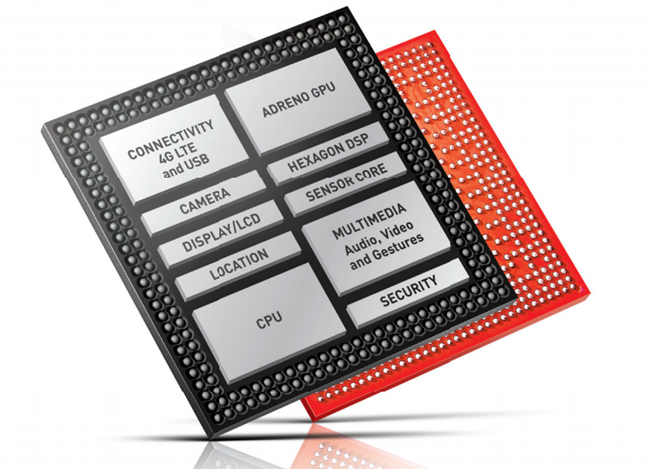
SoC、システムオンチップ
プロセッサとメモリに加えて、ワイヤレス ルーターや他の同様のネットワーク デバイスに見られるような他のSoCには、ストレージ デバイスに接続するための無線トランシーバ、SATA および/または USB インターフェイスを接続するように設計された PCIe インターフェイスも含まれる場合があります。下の図では、Broadcom の BCM5862X SoC の内部にあるものを見ることができます。また、ルーターのシステム オン チップについて詳しく知りたい場合は、この件に関する詳細情報を参照してください: Router SoC 101 .
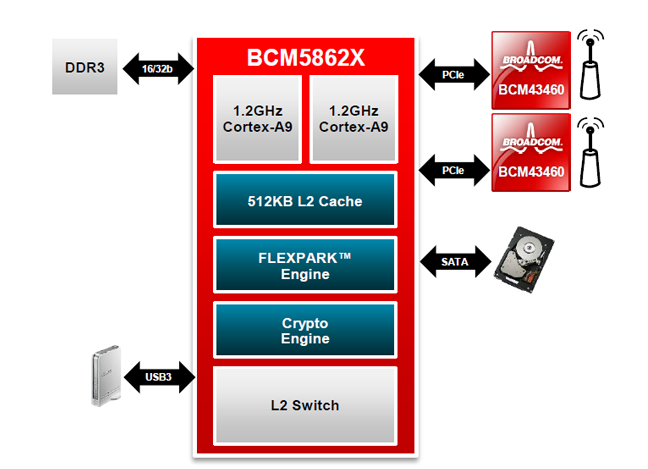
SoC、システムオンチップ
ソース: トムのハードウェア
上記の段落にリストしたコンポーネントのリストは、System on a Chipのいくつかのコアで必須の要素のみを示しています。ただし、システム オン チップには他のパーツも含まれる場合があります。たとえば、多くのデバイスには、位置情報サービス、センサー、セキュリティ、またはより優れたカメラやより大きな画面と連携できるインターフェイスと連携するように設計されたコンポーネントがあります。リストは続きます。
モバイル SoC の最大のメーカーはどこで、現在最高の SoC はどれですか?
現在の最大のSoCメーカーは、Qualcomm、Samsung、MediaTek、Huawei、NVIDIA、 Broadcomです。Qualcomm、NVIDIA、およびMediaTekは、主にモバイルSoCを製造し、製造するデバイスでそれらを使用する他のハードウェア企業に販売しています。Broadcomは主にルーターやネットワーク デバイスで使用されるSoCを製造しており、 SamsungとHuaweiはSoCを製造するだけでなく、世界最大のスマートフォン企業の 2 つでもあります。
どれが最高のシステム オン チップであるかを言うことは不可能です。業界は非常に急速に成長し、進化しているため、どれが最適なSoCであるかを比較して決定できるようになるまでには、おそらく新しいデバイスが将来のデバイスに電力を供給しているでしょう。
ただし、最適な SoC は、最適なプロセッサや最速のワイヤレス転送を備えたものではない可能性があることに注意してください。システム オン チップは、次のスマートフォンやデバイスを適切に機能させ、必要なすべての基本機能を提供し、必要なすべての「周辺機器」 (4G LTE サポート、802.11ac 標準をサポートする WiFi) を含むものです。 、USB接続など)。
スマートフォン メーカーがそれぞれのスマートフォンに適したシステム オン ア チップを選択する方法を示す興味深いビデオを次に示します。
SoC の長所と短所は何ですか?
あなたはまだ疑問に思うかもしれません: なぜシステム・オン・ア・チップを設計、製造、販売したいのですか? それにはいくつかの理由があります。
一方、システム オン チップには、適応性がまったくないという大きな欠点があります。その性質上、SoCは非常に緊密に統合され、非常に小さいため、適応できません。つまり、アップグレードできません。通常、System on a Chipは生まれたときと同じように消滅します。その存続期間中は何も変化しません。また、 SoCの内部で何かが壊れた場合、その部分だけを修復または変更することはできず、SoC全体を交換する必要があるのもそのためです。
システム オン チップがエレクトロニクスの未来であることに同意しますか?
エレクトロニクス、特にコンピューティング デバイスに対する従来のアプローチは、個別の独立した部品で動作するシステムを作成することでした。そのような例は、例えばコンピュータやラップトップです。しかし、私たちの身の回りにあるすべてのものの恒久的な小型化は、より小さく、より優れた、より電力効率の高いシステム オン チップにますます依存していることを意味します。スマートフォン、タブレット、ウェアラブル、IoT (モノのインターネット) デバイスでさえ、システム オン チップがすべての電子機器の未来の重要な部分であることを証明しています。しかし、それは彼らが世界を支配することを意味するのでしょうか? それらが非常に小さくなり、ナノロボットが一般的なものになるとしたら? 以下のコメント欄でご意見をお聞かせください。
getmac、Get-NetAdapter などのコマンドを使用して、Windows で MAC アドレスを検索する方法。
資格情報マネージャーとは何ですか? Windows がパスワードをどのように保存しますか? それを使用して保存されたパスワードを表示、編集、または削除する方法は?
Windows サンドボックスを構成する方法、フォルダーを共有する方法、アプリとスクリプトを実行する方法、ネットワークを有効または無効にする方法。
Windows サービスの依存関係を確認し、スタートアップの種類を変更する方法を解説します。
PC と Web ブラウザーまたはスマートフォンの Tether モバイル アプリを使用して、TP-Link Wi-Fi 6 ルーターのファームウェアをアップグレードする方法。
iPhone に PUK コードを入力して、新しい SIM PIN コードを作成し、それを使用して iPhone のロックを解除する方法。
Android データセーバーとは Android でデータセーバーを有効にする方法。アプリをホワイトリストに登録して無制限のデータを使用する方法。データセーバーをオフにする方法。
さまざまな無料アプリを使用して、任意のファイル拡張子と任意のサイズのランダム ファイルを Windows で作成する方法。
Windows でゲームをプレイする際に、Radeon Software オーバーレイ (ALT+R) を無効にする方法を解説します。
キーボード、Windows 10 のクイック アクション、設定アプリなどを使用して、Windows 10 で輝度を上げたり下げたりする方法。
Google Chrome、Mozilla Firefox、Opera、および Microsoft Edge でモバイル ブラウザー エミュレーターを有効にして使用する方法。モバイルブラウザエミュレータ
Windows 11 で ftp をネットワーク ドライブとしてマップする方法。ファイルエクスプローラーからアクセス可能なネットワーク共有とネットワークの場所をマップする方法について詳しく解説します。
Audacity を使用してオーディオ ファイルをリバースし、曲を逆方向に再生し、バックマスクされたメッセージを発見する方法をご覧ください。
ルーターの初期設定時または初期設定後に、Tether モバイル アプリから TP-Link ID を追加または作成する方法。
Windows 10 で DHCP リース時間を確認および変更する方法について詳しく解説します。DHCPリース時間を理解し、設定を最適化しましょう。
Samsung の携帯電話で Galaxy AI を使用する必要がなくなった場合は、非常に簡単な操作でオフにすることができます。 Samsung の携帯電話で Galaxy AI をオフにする手順は次のとおりです。
InstagramでAIキャラクターを使用する必要がなくなったら、すぐに削除することもできます。 Instagram で AI キャラクターを削除するためのガイドをご紹介します。
Excel のデルタ記号 (Excel では三角形記号とも呼ばれます) は、統計データ テーブルで頻繁に使用され、増加または減少する数値、あるいはユーザーの希望に応じた任意のデータを表現します。
すべてのシートが表示された状態で Google スプレッドシート ファイルを共有するだけでなく、ユーザーは Google スプレッドシートのデータ領域を共有するか、Google スプレッドシート上のシートを共有するかを選択できます。
ユーザーは、モバイル版とコンピューター版の両方で、ChatGPT メモリをいつでもオフにするようにカスタマイズすることもできます。 ChatGPT ストレージを無効にする手順は次のとおりです。
デフォルトでは、Windows Update は自動的に更新プログラムをチェックし、前回の更新がいつ行われたかを確認することもできます。 Windows が最後に更新された日時を確認する手順は次のとおりです。
基本的に、iPhone で eSIM を削除する操作も簡単です。 iPhone で eSIM を削除する手順は次のとおりです。
iPhone で Live Photos をビデオとして保存するだけでなく、ユーザーは iPhone で Live Photos を Boomerang に簡単に変換できます。
多くのアプリでは FaceTime を使用すると SharePlay が自動的に有効になるため、誤って間違ったボタンを押してしまい、ビデオ通話が台無しになる可能性があります。
Click to Do を有効にすると、この機能が動作し、クリックしたテキストまたは画像を理解して、判断を下し、関連するコンテキスト アクションを提供します。
キーボードのバックライトをオンにするとキーボードが光ります。暗い場所で操作する場合や、ゲームコーナーをよりクールに見せる場合に便利です。ノートパソコンのキーボードのライトをオンにするには、以下の 4 つの方法から選択できます。
Windows を起動できない場合でも、Windows 10 でセーフ モードに入る方法は多数あります。コンピューターの起動時に Windows 10 をセーフ モードに入れる方法については、WebTech360 の以下の記事を参照してください。
Grok AI は AI 写真ジェネレーターを拡張し、有名なアニメ映画を使ったスタジオジブリ風の写真を作成するなど、個人の写真を新しいスタイルに変換できるようになりました。
Google One AI Premium では、ユーザーが登録して Gemini Advanced アシスタントなどの多くのアップグレード機能を体験できる 1 か月間の無料トライアルを提供しています。
iOS 18.4 以降、Apple はユーザーが Safari で最近の検索を表示するかどうかを決めることができるようになりました。




























